Los ajustes avanzados de CCC resultan de ayuda en ciertas situaciones, pero normalmente no son necesarios para el uso habitual. Algunas de estas opciones suponen un mayor riesgo, por lo que recomendamos que las use con cuidado. No dude en enviarnos cualquier pregunta desde la opción Enviar una pregunta sobre CCC... del menú Ayuda de CCC si las explicaciones incluidas a continuación no bastan para lo que necesita.
Para acceder a los ajustes avanzados, haga clic en el botón Ajustes avanzados que hay debajo del selector de Origen de CCC.
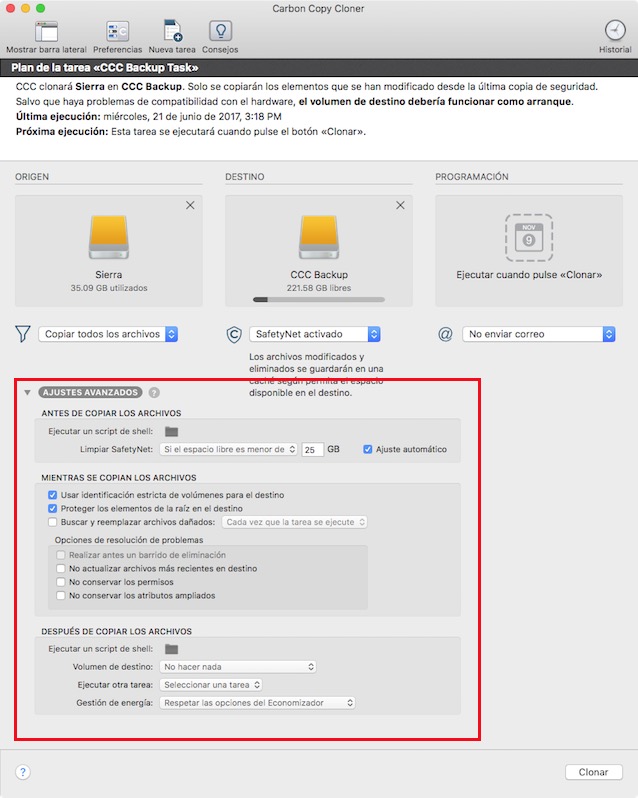
Usar identificación estricta de volúmenes
Por omisión, CCC usa el nombre y el Identificador Único Universal (UUID) del origen y el destino para identificar con seguridad esos volúmenes. Comprobando ambos identificadores hay menos riesgo de, por ejemplo, guardar una copia de seguridad en un volumen que tenga el mismo nombre que su destino habitual pero que no sea realmente el destino correcto.
Aunque resulta beneficioso, este comportamiento a veces logra el efecto no deseado. Por ejemplo, si usa alternativamente un par de discos duros externos, CCC no guardará una copia de seguridad en los dos aunque tengan el mismo nombre (por ejemplo, Copia de seguridad externa). En lugar de eso, CCC informará de que el UUID de uno de los volúmenes no coincide con el del destino seleccionado originalmente.
Para usar un par de volúmenes de copia de seguridad de forma alterna, puede desmarcar esta opción para indicar a CCC que solamente use el nombre de volumen para identificar el volumen de destino. Si desmarca esta opción, recuerde no renombrar el volumen de destino y no conectar nunca otro volumen que use para otro cometido pero que tenga el mismo nombre que el de destino.
Esta opción se desactiva automáticamente cuando el volumen de destino no tiene un UUID. Los volúmenes de red y ciertos sistemas de archivos de terceros, por ejemplo, no tienen UUID de volumen. Esta opción también se desactiva si el dispositivo de destino seleccionado originalmente no está conectado.
Importante: Esta opción solo es aplicable al volumen de destino. CCC siempre usa el nombre y UUID para identificar unívocamente el volumen de origen.
Importante: Si los volúmenes de destino que usa alternativamente están encriptados, CCC solo podrá desbloquear y montar el volumen encriptado original seleccionado como destino en su tarea de copia de seguridad. CCC debe tener un identificador único del volumen de destino para poder desbloquear dicho volumen. CCC solo guardará esa información de un volumen de destino para cada tarea concreta de copia de seguridad. Si desea usar alternativamente un par de discos de copia de seguridad que estén encriptados, recomendamos usar dos tareas independientes de copia de seguridad para ese cometido: una para cada destino encriptado.
Proteger los elementos de la raíz
Si tiene archivos y carpetas que solo existen en la raíz de su volumen de destino y no desea tocarlas, pero sin embargo quiere mantener su copia de seguridad «limpia», use la opción Proteger los elementos de la raíz. Esta opción está activada de forma predeterminada cuando se activa la opción SafetyNet de CCC. Para entender cómo funciona esta prestación, suponga que tiene estos elementos en el volumen de origen:

Y que tiene estos elementos en el volumen de destino:

Con la opción Proteger los elementos de la raíz, la carpeta Vídeos no se moverá a la carpeta _CCC SafetyNet porque solo existe en la raíz del destino. Sin embargo, la carpeta Users no existe únicamente en la raíz del destino (también existe en el origen), por lo que su contenido se actualizará para que coincida con el origen. A consecuencia de esto, la carpeta usuarioantiguo se moverá a la carpeta _CCC SafetyNet (o se eliminará, si ha desactivado SafetyNet).
La «raíz» del destino se refiere a la carpeta primera o superior relativa al destino que ha seleccionado. Si ha seleccionado un volumen llamado Copia de seguridad de CCC como destino, entonces la carpeta raíz se refiere a la raíz del volumen: lo que ve al abrir dicho volumen en el Finder (el panel central de la captura de pantalla anterior). Si ha seleccionado una carpeta como destino para su tarea, entonces «elementos en la raíz del destino» hace referencia a los elementos que se encuentran en esa carpeta concreta que ha seleccionado como destino, no en la raíz del volumen que la contiene. Cuando selecciona una carpeta como destino, todo lo que haya fuera de dicha carpeta queda totalmente fuera del ámbito de la tarea de copia de seguridad y será ignorado por esa tarea.
Buscar y reemplazar archivos dañados, «Verificación de copia de seguridad»
Normalmente, CCC emplea el tamaño de archivo y la fecha de modificación para determinar si un archivo debe copiarse. Con esta opción, CCC calculará una suma de control MD5 de cada archivo del origen y su archivo correspondiente en el destino. Si las sumas de control no coinciden, CCC volverá a copiar el archivo. Esta opción aumentará el tiempo de copia de seguridad (porque CCC deberá volver a leer todos los archivos del origen y el destino), pero detectará cualquier posible archivo dañado en el conjunto de copia de seguridad, tanto en el origen como en el destino.
Prácticamente todos los discos duros sufren fallos de almacenamiento en algún momento de su vida útil. Estos errores afectan a sus datos de forma aleatoria y no se detectan hasta que se intentan leer datos de un sector dañado. Si un archivo no se ha modificado desde que se una copia de seguridad (correcta) anterior, CCC normalmente no intentará leer todos los bytes del contenido de ese archivo. A consecuencia de esto, es posible que un archivo dañado no se detecte, ya se encuentre en el volumen de origen o el de destino. Naturalmente esto resulta grave si el archivo es importante, y cabe la posibilidad de que algún día necesite recuperar el contenido de ese archivo.
El uso frecuente de la opción de la suma de control es innecesario y puede afectar a su productividad por lo que CCC ofrece opciones semanales y mensuales para limitar la frecuencia con la que se efectúan las sumas de control.
Importante: CCC nunca reemplazará un archivo válido en el destino con un archivo del origen que sea ilegible y esté dañado. Si CCC no puede leer un archivo del volumen de origen, cualquier copia existente de ese archivo permanecerá intacta en su volumen de copia de seguridad y CCC informará de un error, aconsejándole que reemplace el archivo del origen con la versión intacta de la copia de seguridad. La opción Buscar y reemplazar archivos dañados solo reemplazará automáticamente los archivos dañados en el destino, y únicamente cuando el archivo de origen se pueda leer por completo.
¿Qué es un archivo «dañado» o «ilegible»?
Con respecto a los archivos del origen, la opción de CCC Buscar y reemplazar archivos dañados se refiere concretamente a archivos que no pueden leerse físicamente del disco. No se refiere a archivos que se han alterado por error o maliciosamente hasta el punto de que la aplicación que los creó no puede leerlos.
Usar la opción «Buscar y reemplazar archivos dañados» para verificar la copia de seguridad
La opción de suma de control de CCC verifica la integridad de los archivos en el volumen de destino antes de copiar los archivos; no es una verificación de archivos que acaban de escribirse. En general, realizar una suma de control de un archivo recién escrito en disco no tiene demasiada utilidad. La mayoría de discos tienen una caché de escritura; los datos de los archivos van a la caché antes de escribirse en el almacenamiento real. Si escribe un archivo e inmediatamente después solicita leerlo, hasta x cantidad de datos (donde x = tamaño de la caché) procederá de la caché volátil. Si parte de los datos del archivo proceden de la caché de escritura, la suma de control no refleja el estado de los datos en el almacenamiento permanente, lo que realmente echa por tierra el concepto de la suma de control.
Si desea verificar la integridad de los archivos en el destino justo después de copiar los archivos, la mejor forma de hacerlo es realizar una copia de seguridad posterior con la opción Buscar y reemplazar archivos dañados de CCC. Incluso puede automatizar este proceso creando una segunda tarea que use esta opción, seleccionando después la segunda tarea en el menú emergente «Ejecutar otra tarea de copia de seguridad» dentro de la sección Después de ejecutar la tarea de los ajustes avanzados.
Resolución de problemas
Realizar antes un barrido de eliminación
Cuando se desactiva la opción SafetyNet en CCC, la aplicación normalmente elimina los elementos que solo existen en el destino a medida que los encuentra. CCC recorre las carpetas del origen en orden alfabético, así que suele ocurrir que algunos archivos se copian al destino antes de que todos los archivos que se deben eliminar se hayan eliminado del destino. Si su volumen de destino tiene muy poco espacio libre, puede que CCC no sea capaz de finalizar una copia de seguridad en ese volumen. Esta opción hará que CCC realice un barrido de eliminación en todo el destino antes de copiar ningún archivo. Usar esta opción hará que el proceso tarde más tiempo el finalizar.
Esta opción solo se activará cuando la opción SafetyNet esté desactivada.
No actualizar archivos recientes en destino
Los archivos del origen normalmente se consideran la versión prioritaria, y CCC volverá a copiar un archivo si la fecha de modificación es distinta (anterior o posterior) en el origen y el destino. A veces se dan circunstancias en las que la fecha de modificación de los archivos del destino se altera tras ejecutar una tarea de copia de seguridad (por ej., por parte de aplicaciones antivirus), y esta alteración hace que CCC siempre copie estos archivos. Esta opción puede sortear estos problemas cuando no se puede determinar la causa principal responsable de la alteración de la fecha de modificación.
No conservar los permisos
Esta opción evitará los errores generados por volúmenes de red que impiden la modificación de los permisos y la propiedad de ciertos archivos. También impedirá que CCC active la propiedad en el volumen de destino. Si usa esta opción para realizar una copia de seguridad de aplicaciones o archivos de sistema de macOS, esos elementos no funcionarán correctamente en el destino.
No conservar los atributos ampliados
Esta opción desactivará la compatibilidad con la lectura y escritura de atributos ampliados, como Finder Info, bifurcaciones de recursos y otros atributos propios de las aplicaciones. Los atributos ampliados almacenan datos sobre el archivo. Apple recomienda explícitamente a los desarrolladores que no almacenen datos de usuario insustituibles en atributos ampliados al guardar un archivo porque los atributos ampliados no funcionan en todos los sistemas de archivos y podrían ser eliminados sin saberlo (por ejemplo, por el Finder) al copiar un archivo.
Esta opción es útil en casos en los que el sistema de archivos del origen o del destino ofrece un rendimiento excepcionalmente lento al leer y escribir atributos ampliados, u ofrece compatibilidad muy limitada con los atributos ampliados nativos de macOS de modo que se producen numerosos errores al intentar copiar estos metadatos.